
Бизнес информатика 1335843_schoolbook
.pdf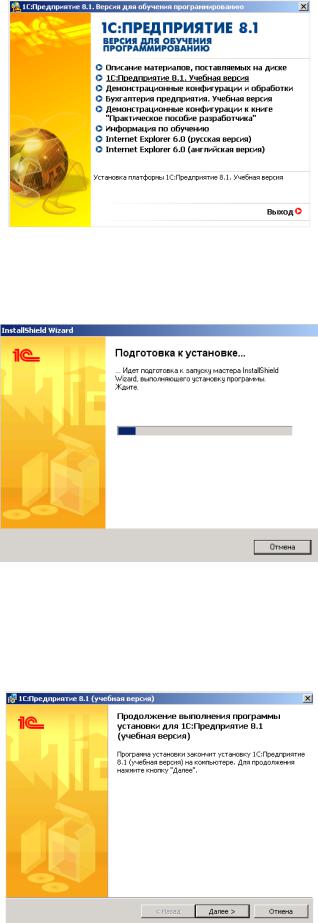
Рис.3.1
-будет запущена программа установки; появится окно, сопровождающие подготовку установки (см.рис.3.2);
Рис.2.2
-в завершение указанного процесса появится окно, где нажмём кнопку с надписью «Далее>» (сделав двойной щелчок основной кнопки мыши при установленном на указанную кнопку экранном указателе мыши; см.рис.3.3);
Рис.3.3
31

-ещё дважды нажмём кнопку «Далее>» в соответствующих последовательно появляющихся окнах (см.рис.3.4);
Рис.2.4
-затем, нажмём кнопку «Установить» (см.рис.3.5);
Рис.3.5
32

-попадем в условия перерисовки окон, сопровождающей процесс установки файлов платформы на ПК (см.рис.3.6);
Рис.3.6
-затем, откроется окно, подтверждающее успешное завершение установки, где, наконец, нажмем экранную кнопку с надписью «Готово» (см.рис.3.7).
Рис.3.7
К рис.3.1-7.Упр.3.1.Установка программной части ИС (платформы) 1С Предприятие 8.1.exe
33

После того, как платформа установлена, можно проверить номер ее версии -«релиза». Для этого, как в рассмотренном случае, достаточно перейти в каталог «C:\Program Files\1cv81t\bin» (в тот каталог, куда была установлена программная часть-платформа в нашем случае – «по умолчанию»), выбрать селектором «1Cv8t» (1Cv8t.exe), нажать дополнительную (правую) кнопку мыши, в контекстном меню выбрать нижнюю строку - «Свойства», затем в открывшемся окне «Свойства: 1сv8t» рассмотреть закладку «Версия» (см.рис.3.8).
Рис.3.8
К рис.3.8.Проверка № релиза платформы.exe
Обновление «релиза» платформы осуществляется обычно с помощью соответствующего диска ИТС (следует открыть папку, содержащую нужный дистрибутив и «запустить» файл с именем «setup.exe»). При обновлении необходимо следовать рекомендациям соответственно появляющихся диалоговых окон. Обновление аналогично установке обеспечивает замену (пополнение) файлов, обеспечивающих работоспособность платформы нового релиза.
«1С:Предприятие 8» можно эксплуатировать в однопользовательском и многопользовательском вариантах. При переходе с однопользовательского на многопользовательский допустимо продолжать эксплуатировать ту же самую ИБ, но при возможности одновременно работать уже нескольким пользователям с конкретной ИБ одновременно. Одновременно запускать на одном рабочем месте несколько различных ИБ допустимо и в однопользовательском варианте.
Программа-ИС «1С:Предприятие 8» предназначена для работы на IBM-совместимых ПК в операционной среде MS Windows 98, MS Windows 2000/ XP/Server 2003/Vista (рекомендуется
MS Windows XP) с процессором Intel Pentium II 400 МГц и выше, с оперативной памятью от 120 Мбайт и выше (рекомендуется – от 250 Мбайт для пользовательского режима, от 500 Мбайт для конфигурирования, с USB-портом, с устройством чтения компакт-дисков).
34

Все доступные в указанных операционных системах способы запуска программ применимы для платформы. Например, стандартным способом для большинства программ, прописывающих свои ссылки в главное меню операционной системы в момент установки, достаточно выполнить команду главного меню «Пуск»/ «Программы»/ «1С:Предприятие 8.1 (учебная версия)» / «1С:Предприятие». В ответ через некоторое время появится окно запуска. Кнопка «Выход», расположенная справа внизу открывшегося окна, закрывает это окно без выполнения ка- ких-либо действий; см. рис. 3.9).
Рис.3.9
К рис.3.9.Стандартный вызов окна запуска платформы.exe
Если после выбора указанной выше команды главного меню («Пуск»/ «Программы»/ «1С:Предприятие 8.1 (учебная версия)» / «1С:Предприятие») нажать правую кнопку мыши, то увидим контекстное меню, в котором можно выбрать строку «Свойства» и нажать левую кнопку мыши (см. рис. 3.10). Достаточно выполнить копирование в буфер указанной команды и вставку ярлыка в нужную папку-каталог (в частности, на рабочий стол). Активизация соответствующей пиктограммы будет вызывать те же действия, что и указанная выше команда главного меню. Допустимо открывать окно «Запуск 1С:Предприятия» и из каталога с файлами платформы ("C:\Program Files\1cv81t\bin\") непосредственно активизируя исполнимый файл
«1cv8t.exe».
Рис.3.10
35

К рис.3.10.Иные приёмы вызова окна запуска платформы.exe
Режим и то, с какой ИБ будет предоставлена возможность работать, можно определять при запуске – в диалоговом окне запуска, или с помощью параметров соответствующей пиктограммы (см., например, рис.2.10, команду вызываемого вспомогательной кнопкой мыши контекстного меню «Свойства», закладку соответствующего окна «Ярлык», поля «Объект» и «Комментарий»).
Контрольные вопросы по разделу 3.1
3.1.1.Почему появилось специальное ПО в виде ИС, каковы его предшественники, какие стандарты наследовались, какие добавлялись?
3.1.2.Как конкуренция влияет на внедренческие стандарты, какие общие подсистемы включает платформа ИС учёта и управления?
3.1.3.Каковы общие характеристики основных режимов, доступных в ИС учета и управления пользователю для работы с определенной ИБ?
3.1.4.Каким стандартам соответствует установка, обновление платформы учета и управления («1С:Предприятие 8»)?
3.1.5.Как осуществляется установка платформы «1С:Предприятие 8.1»?
3.1.6.Как обеспечивается обновление ранее установленной платформы «1С: Предприятие 8», конфигураций ИБ?
3.1.7.Как проверить номер релиза платформы по файлу установленной программной части «1С: Предприятие 8.1»?
3.1.8.Каковы особенности работы с разными ИБ при одно- и многопользовательском вариантах платформы «1С:Предприятие»?
3.1.9.Каковы общие требования к аппаратному, операционному программному
обеспечению при работе с «1С:Предприятие 8»?
3.1.10.Какие способы открытия диалогового окна запуска платформы «1С:Предприятие 8» применимы ан практике?
36

3.2. Стандарты создания информационных баз (ИБ) типовых конфигураций
Платформа «1С:Предприятие 8» обеспечивает вызов окна запуска для выбора конкретной ИБ, а далее стандартными средствами обеспечивает её эксплуатацию в выбираемом режиме. Например, для выполнения настроек выбранной селектором ИБ – при нажатии кнопки «Конфигуратор». Или, в частности, для использования выбранной ИБ согласно существующим к моменту открытия настройкам при нажатии кнопки «1С:Предприятие» (для открытия ИБ в пользовательском режиме). ИБ в пользовательском режиме отражает как стандартные, так и нестандартные составляющие определенного набора настроек и данных, доступных в соответствии с этими настройками. Поэтому обычно целесообразно сначала выбрать ИБ, которую будем открывать, так как интерфейс пользовательского режима будет определяться существующими к этому моменту внутрисистемными настройками (конфигурацией).
На практике широко распространено использование типовых конфигурации ИБ. Поставка типовой конфигураций предполагает (включает) два варианта установочных файлов: для формирования готовой для начала эксплуатации ИБ и демонстрационной (c той же конфигурацией, но с уже введённым сквозным примером соответствующей автоматизации учёта, что актуально для знакомства с впервые появляющимися и изменяемыми в новом релизе подсистемами, с новыми свойствами ранее существовавших подсистем). Рассмотрим процесс установки шаблонов типовой конфигурации, регистрации соответствующей ИБ типовой конфигурации. Это необходимо и для осуществления обновления, например, в силу того, что версии-«релизы» эксплуатируемых ИБ типовых конфигураций целесообразно периодически обновлять.
УПРАЖНЕНИЕ 3.2. Установить шаблоны типовой конфигурации и зарегистрировать ИБ пустой типовой конфигурации (без демонстрационных данных).
РЕШЕНИЕ:
-инициируем запуск диалогового окна установки – «autorun» (см.рис.3.11);
Рис.3.11
37

-выберем «Бухгалтерия предприятия. Учебная версия» (см.рис. 3.12);
Рис.3.12
-в ответ появится следующее окно (см.рис. 3.13), нажмём кнопку «Далее>»;
Рис.3.13
-согласимся с предлагаемым каталогом шаблонов нажатием кнопки «Далее>» (см.рис. 3.14);
38

Рис.3.14
-затем, откроется окно, подтверждающее успешное завершение установки. Наконец, нажмем экранную кнопку с надписью «Готово» (см.рис. 3.15);
39

Рис.3.15
Крис.3.11-15.Установка шаблонов типовой конфигурации бухгалтерского учёта учебной версии.exe
-заметим, номер релиза типовой конфигурации можно увидеть, например, просматривая установочные файлы до установки (см.рис. 3.16);
Рис.3.16
Крис.3.16.Проверка № релиза типовой конфигурации.exe
-далее, осуществим запуск платформы, например, стандартным способом выполнив команду главного меню «Пуск»/ «Программы»/ «1С:Предприятие 8.1 (учебная версия)»/ «1С:Предприятие». В появившемся диалоговом окне с заголовком «Запуск 1С:Предприятия учебной версии» нажмём кнопку «Настройка» (см. рис. 3.9), в появляющемся при этом диалоговом окне с заголовком «Настройка диалога запуска», установим все флажки и нажмём кнопку «ОК» этого окна; затем, вернувшись в диалоговое окно запуска, нажмём в нём кнопку «Добавить»; появится окно «До-
40
